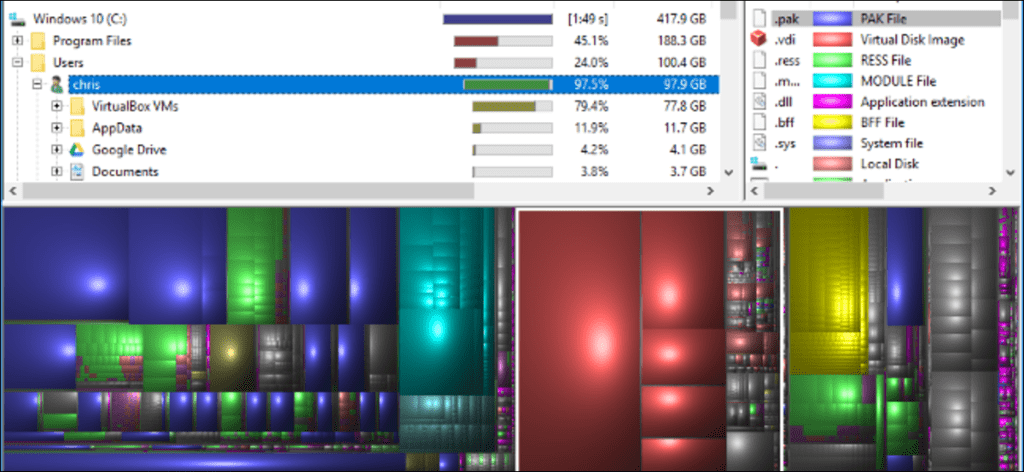Cuando su disco duro comienza a llenarse, no es necesario que busque en el Explorador de archivos para ver qué está ocupando espacio. Puede usar un analizador de espacio en disco para escanear su unidad (o solo una carpeta) y ver exactamente qué carpetas y archivos están usando espacio. A continuación, puede tomar una decisión informada sobre qué eliminar y liberar espacio rápidamente.
Estas herramientas son diferentes de las aplicaciones de limpieza de disco, que eliminan automáticamente los archivos temporales y de caché. Un analizador simplemente escaneará su disco y le dará una mejor vista de lo que está usando espacio, para que pueda eliminar los elementos que no necesita.
WinDirStat es la mejor herramienta versátil
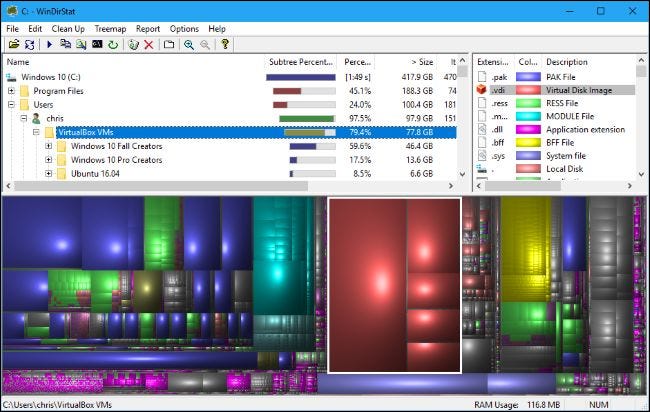
WinDirStat es nuestra herramienta favorita y probablemente sea todo lo que necesite. Su interfaz le permite ver exactamente qué está usando el espacio en su disco duro de un vistazo. Cuando inicie WinDirStat, puede pedirle que escanee todas las unidades locales, una sola unidad como su unidad C: o una carpeta específica en su computadora.
Una vez que se complete el escaneo, verá tres paneles. Además, hay una lista de directorios que muestra las carpetas que ocupan más espacio en orden descendente. En la parte inferior, hay un «mapa de árbol».
vista que le muestra una vista codificada por colores de lo que está usando el espacio. A la derecha, hay una lista de extensiones de archivo que muestra estadísticas sobre qué tipos de archivos están usando más espacio. También sirve como leyenda, explicando los colores que aparecen en la parte inferior de la ventana.
Por ejemplo, cuando hace clic en un directorio en la lista de directorios, verá el contenido de ese directorio resaltado en el mapa de árbol. Puede colocar el mouse sobre un cuadrado en el árbol para ver qué archivo representa. También puede hacer clic en una extensión de archivo en la lista para ver exactamente dónde se encuentran los archivos de ese tipo en la vista de mapa de árbol. Haga clic derecho en una carpeta en la lista de directorios y verá opciones para eliminar rápidamente esa carpeta o abrirla en el Explorador.
WinDirStat no ofrece una aplicación portátil en su sitio web, pero puede descargar una versión portátil de WinDirStat desde PortableApps.com si desea llevarlo consigo y usarlo en diferentes PC sin instalarlo primero.
SpaceSniffer ofrece la mejor vista gráfica
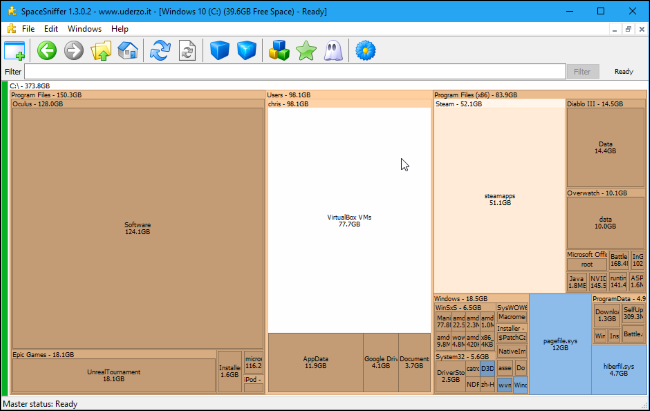
Probar SpaceSniffer si buscas algo diferente. SpaceSniffer no tiene la lista de directorios incluida en WinDirStat. Es solo una vista gráfica que muestra las carpetas y los archivos que contienen por tamaño relativo, como la vista de mapa de árbol inferior en la interfaz WinDirStat.
Sin embargo, a diferencia de la estructura de árbol de WinDirStat, puede hacer doble clic en las carpetas de esta interfaz para explorarlas gráficamente. Entonces, si tiene un montón de archivos que ocupan espacio en su directorio C: Users Name Videos, puede hacer doble clic en cada directorio para explorar y, opcionalmente, hacer clic con el botón derecho en un archivo o carpeta para acceder a opciones como Eliminar y Abierto.
En WinDirStat, solo puede explorar la lista de directorios, no gráficamente a través de la vista de mapa de árbol. Deberá ejecutar un nuevo escaneo de una carpeta específica para obtener una nueva vista gráfica.
WinDirStat parece más conveniente, pero SpaceSniffer tiene la mejor vista gráfica. Si no le importa la lista de directorios, SpaceSniffer es la herramienta para usted. También funciona como una aplicación portátil.
TreeSize Free tiene una interfaz elegante
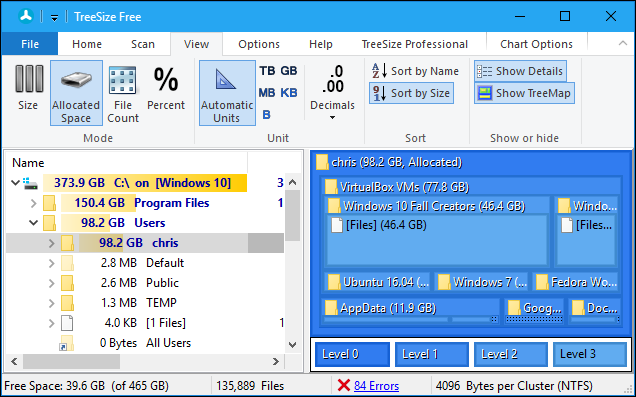
Si quieres algo más simple que WinDirStat, Tamaño de árbol libre es una buena alternativa. Le proporciona la misma lista de directorios e interfaces de árbol que verá en WinDirStat, pero no tiene la lista de extensiones de archivo de WinDirStat, y su interfaz estilo cinta está un poco más actualizada. Windows como barra de herramientas de WinDIrStat. TreeSize Free también agrega una conveniente opción de escaneo al Explorador, por lo que puede hacer clic con el botón derecho en cualquier carpeta en el Explorador de archivos y el Explorador de Windows y seleccionar «TreeSize Free» para escanear su contenido.
Para ver un mapa de árbol en TreeSize Free, haga clic en Ver> Mostrar mapa de árbol. Como en las otras aplicaciones aquí, puede hacer clic derecho en cualquier archivo o carpeta en la aplicación para eliminarlos o abrirlos.
Si bien hay aplicaciones pagas TreeSize Personal y TreeSize Professional, estas solo agregan características adicionales como la capacidad de encontrar archivos duplicados, que otras herramientas hacen muy bien. Puede escanear y ver su espacio en disco utilizando la versión gratuita de TreeSize sin ningún problema.
Esta aplicación también está disponible como una aplicación portátil, por lo que no necesita instalarla antes de ejecutarla, si lo prefiere.
La herramienta de uso de almacenamiento de Windows 10 está integrada
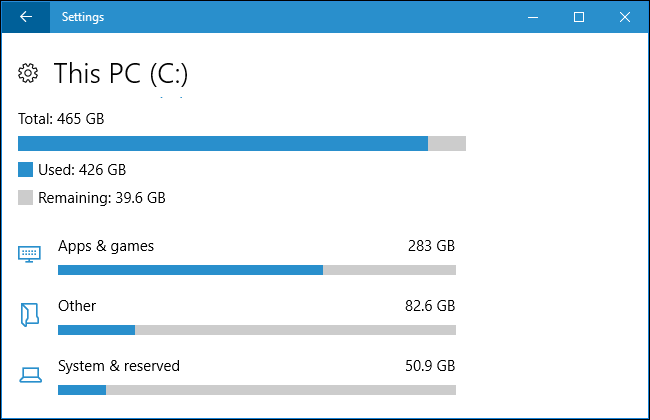
Windows 10 tiene una herramienta de uso de almacenamiento que puede ayudarlo en algunos casos. No es un analizador de espacio en disco clásico como las herramientas anteriores, pero tiene una funcionalidad similar.
Para acceder a él, vaya a Configuración> Sistema> Almacenamiento y haga clic en una unidad. Verá una lista de elementos que ocupan espacio en esa unidad, desde aplicaciones y juegos hasta archivos del sistema, videos, fotos y música. Haga clic en una categoría y Windows le ofrecerá elementos que puede eliminar. Por ejemplo, verá una lista de aplicaciones instaladas que puede ordenar por cuánto espacio ocupan.
Aunque esta herramienta no es tan poderosa como las anteriores, puede ser útil para comprender rápidamente el uso del disco y liberar espacio en un abrir y cerrar de ojos. Existe una buena posibilidad de que también se vuelva más potente en futuras actualizaciones de Windows 10.